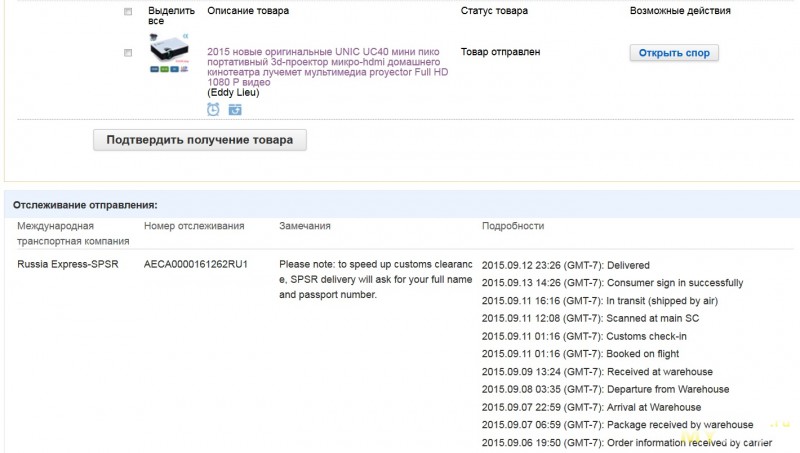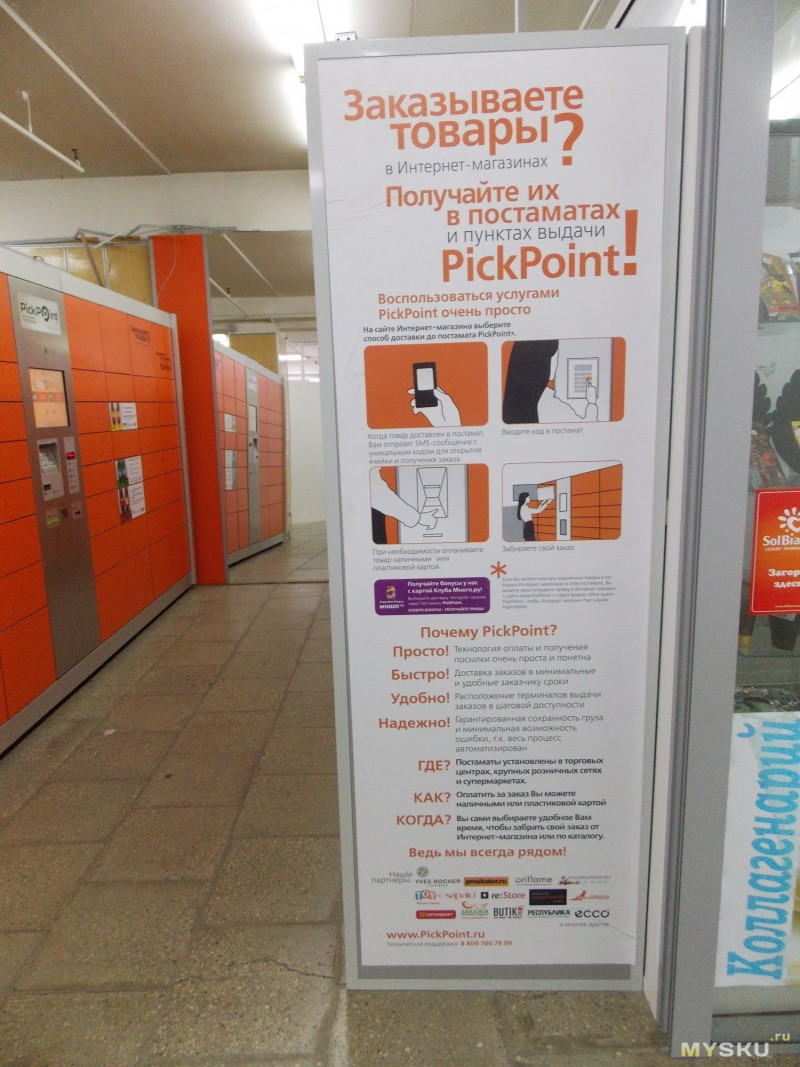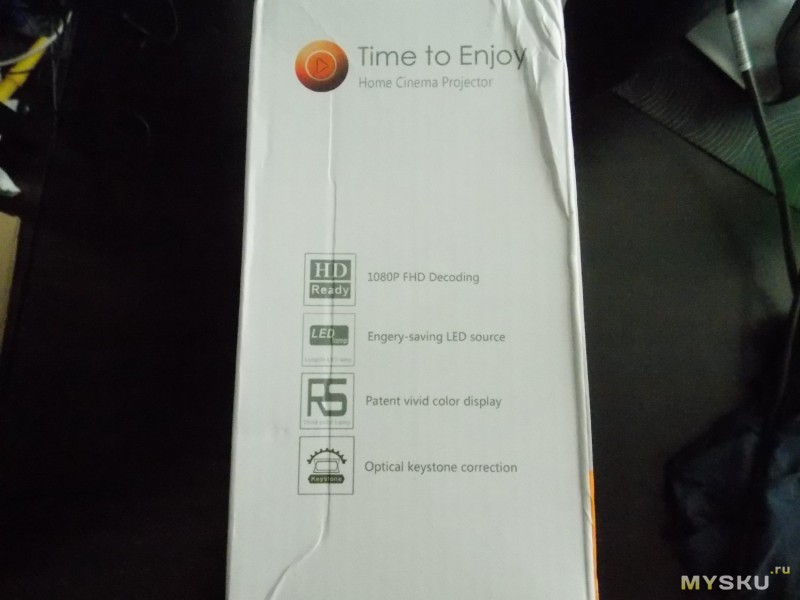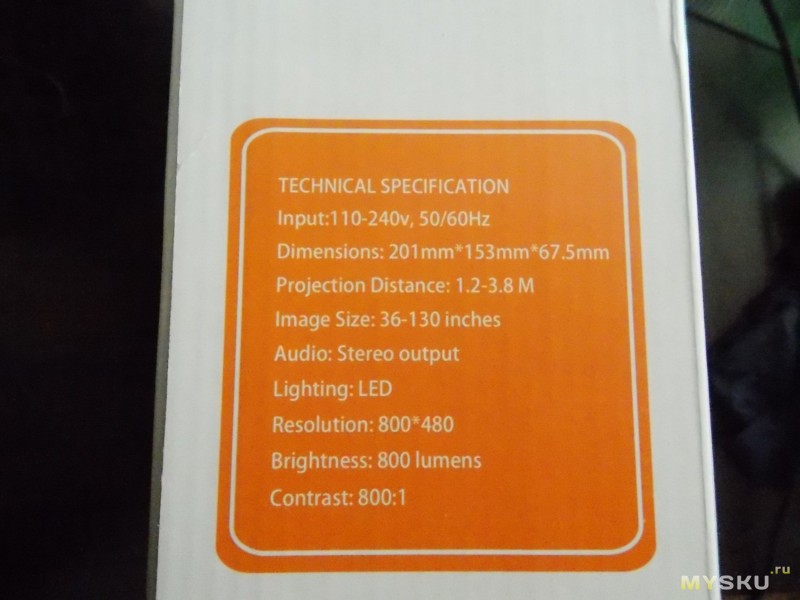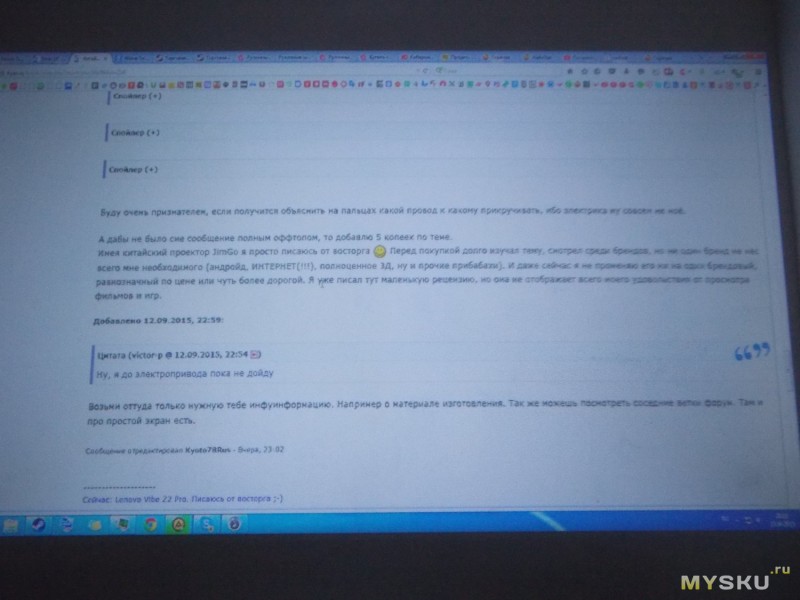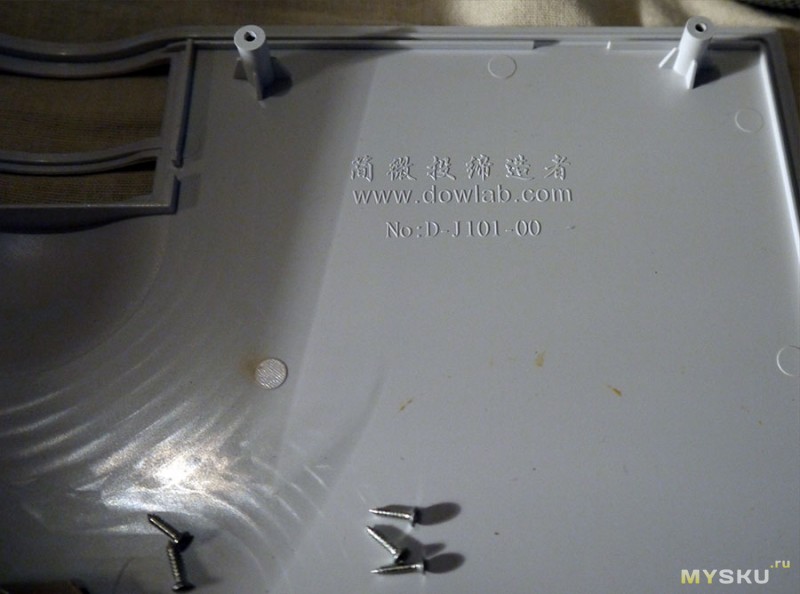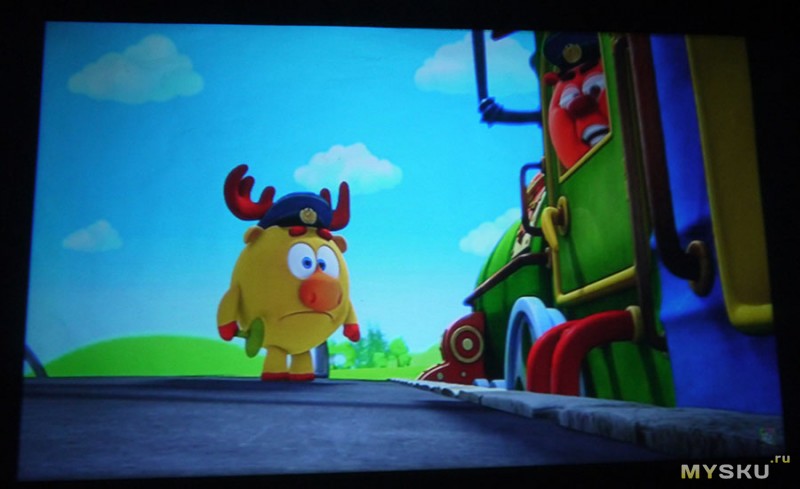SMP series
—UC40+ User Guide
Due to continuous improvement,
actual product may differ from
the manual.
Manual is for reference only.
SMP illustration
SMPisshortfor simplified micro projector.
It is one kind of projector which has simplified system structure
design, but with multifunction.(Also means easy handling micro
projector.) .
This kind of projectors use the simplified system to reduce cost
but at the same time supply end users with a projector with simple
setting thus can be easily used.
Simplified micro projector usually uses LCD as the image system
and LED as light source.
Safety Reminding
1. Please read this manual carefully before using.
2. National standard power cable and power cord with grounding is
suggested, so as to ensure stable power supply.
3. No peeking into the lens while projector is working.
4. No cloth, blanket or any other material that could stock ventilation
holes should be placed around the projector while it is working.
5.No water-proof function for this projector, no such apparatus as vase
or cup should be put around the projector.
6. Projector should be stocked and used at dry and clean condition.
7. Please turn off the projector and cut off the power supply, if it is not
used for long time.
8. Please use factory original foam and other shockproof material while
transporting.
9.If found projector defected, do not attempt to repair it by yourself.
Please contact with your distributor or factory directly.
Remarks:
User Manual should be read carefully if you are
using the projector. If any difference between
user manual and actual projector. Please subject
to the actual projector.
Operation Instruction
1.Preparation
Connecttheprojector with power cord ( as pic 1 showed), then
plug the power cord into AC connector. When the indicator
light (as pic 2 showed) stops flashing,
projector is under standby status.
Product Details
24
2.Power on/off
Press the
button on remote or projector (as pic 3 showed).
1. Esc
2. Play/pause
3. Left
4. Ok
5. Up
6. Right
7. Indicating light
8. Power button
9. Input
10. Menu
11. Down
12. IR receiver
13. Earphone/ 3.5mm Audio-in
14. AV input
15. HDMI input
16. SD card slot
17. 5V out
18. USB input
19. Focus adjusting handle
20. Keystone correction
21. Height adjustment nut
22. Lens
23. Power input (100-240V)
24. VGA Input
3.Multimedia boot screen
If choose USB and SD input, after open screen, a boot screen (as pic 4
showed)for multimedia will be showed.
Multimedia boot screen
Product Details
1.Input
13.no function
2.Play/pause
14.Picture mode
3.Power
15.Return/esc
4.Next
16.Down
5.FF
17.Left
6.OK
18.Up
7.Right
19.FR
8.Zoom
20.Previous
9.Volume +
21.Menu
10.Volume-
22.Mute
11. no function
12.Info
Do not mix use old and new batteries.
If remote is not used for long time,
batteries should be removed.
Remote should target at the IR receiver.
4.Focus&Keystone correction
Focus
Put the projector with lens vertical to
the wall or screen, turn on the projector
and then adjust focus adjusting handle
(As showed in 6) until the picture is
clear.
Keystone Correction
If projector is not vertically or
horizontally placed, the image will
present trapezoid twist. Keystone
correction technology refers to a kind
normalizing the twisted image via digital or optical technology.
before
after
before
after
Solution
Solution
Rotate the keystone correction nut as
No solution for this kind of
NO.5 showed, until image twist be
image twist for this projector.
corrected. keystone correction angel is
± 15º
Добрый день. Давно читаю данный портал, много полезного для себя тут нашёл. Пора и мне пролить немного света на made in China вещи.
А именно на портативный бюджетный домашний проектор Unic uc40
Долго читал портал 4pda> ветку про китайские проекторы, 100 + страниц форума не так легко осилить. Но прочитав их, я окончательно понял для чего мне проектор и что я хочу в итоге получить. И мой выбор пал на бюджетную модель Unic UC40
Спецификация от продавца:
Система изображения TFT
Цвет 16.7 М
Яркость 800 ANSI
Коррекция трапецеидальных искажений ±15° (руководство) патент
Контрастность 800:1
Питания 100-240 В 50/60 Гц
Родное разрешение 800*480 (rgb)
Потребляемая мощность 55 Вт (макс.)
Максимальная поддержка 1080 P
Вход USB/SD/HDMI/IP/ИК
Срок службы лампы 20000 часов
Динамик 8Ω2W
Характеристики объектива F = 125
Языковая поддержка 23 языка
Проекционное расстояние 1.07-3.8 м
Размер продукта 201 мм * 153 мм * 67.5 мм 1 кг
Размер проецируемого изображения 34-130“
Соотношение сторон 4:3/16:9
Лампа: LED Lamp
Увеличение: x 1.2
Дальше опишу все по порядку, с момента заказа и до распаковки и личных ощущениях )
заказ был сделан 6 сентября.
за 350 р продавец отправлял почтой SPSR с сроком доставки от 7 до 15 дней.
Поначалу это выглядело сомнительно, но ровно на 7й день пришла смс с кодом. Терминал из себя представляет камеры хранения + пуль управления.
После ввода кода из смс открылась ячейка с моим проектором )
После этого я заехал за кабелем Hdmi-MiniHdmi, т.к. в моей gtx 460 только такой разъм, а покупать dvi-hdmi как то не практично.
И пошел процесс распаковки.
Сквозь непрозрачный полиэтилен чувствовалось мегапупырка
Проектор в коробке лежит в противоударной упаковке
Фотки проектора и комплектации
Если верить порталу 4pda то оригинал от подделки можно отличить по надписи Unic на проекторе и пульте управления. Если у вас таких нет — 100 % подделка. Совместимость прошивок оригинала и подделки равна нулю.
ИК порт на задней панели. Не проверял работоспособность, т.к. нет батареек ААА х2
Фотки расчленёнки на портале 4pda. Привет пользователю mesouug и благодарю за проделанную работу.
Начнем с минусов проектора
1) Очень громкий турбинный вентилятор, и видимо найти аналог будет очень проблематично. Шум такой, что слышно из соседней комнаты. Компьютер с 4 куллерами работает раза в 3-4 тише.
2) В качестве монитора проектор использовать не комфортно, разрешение маловато и как я не бился с настройками мылит 15 часть экрана с правой стороны
Пока из косяков больше не нашел
А теперь самое приятное.
с 3.5 метров от проектора до стены картинка получилась 228 х 138
При полностью затемненном помещение и не максимальными настройками гаммы смотрится вполне комфортно. Замыленности правой части не видно.
Из вышесказанного делаю вывод что это проектор для бюджетного ДК, а не для офисных презентаций.
Для просмотра кинчика и сериальчиков по вечерам за 5200 вещь просто суперская, даже не смотря явный косяк с устройством охлаждения.
Снять видео работы нормально не получается, фотоаппарат в темноте может делать только фото, видео — один сплошной шум. А днем снимать нет смысла.
Если проектор поставить ближе к стене, то картинка уменьшиться в размере, но будет гораздо ярче и контрастнее, но у меня поставить ближе нет возможности.
Забыл написать, проецирую на объемные водоотталкивающие белые обои, стена под обоями зашпатлевана кнауф ротбанд
P.s. не судите строго за грамматику и косноязычное написание текста
Скидка
При оформлении заказа скажите что вы с4pda. китаяцы только его запоминают )
Dru4
Купон от пользователя Dru4 на UNIC UC40
Купон: GBUNC40, цена по нему $69.99
P.s. достоверность купона не проверял
Мультимедийные проекторы ещё не настолько основательно вошли в нашу жизнь как популярные мобильные гаджеты, такие как смартфоны и планшеты, поэтому у Вас по-прежнему сохраняется уникальный шанс удивить окружающих, показав им проекцию любимого фильма из достаточно миниатюрного устройства — портативного проектора Unic UC40+. Данный мультимедийный мини проектор может проецировать изображение на любую ровную поверхность от 20 до 130 дюймов. Помимо основной функции воспроизведения фильмов, Вы сможете воспроизводить с помощью проектора Unic UC40+ практически любой мультимедийный контент, например, фотографии различных форматов и даже музыкальные композиции. В качестве носителей информации могут выступать как карты памяти, так и всем привычные USB флешки.
| UC40+ Standard | + Android-приставка | |
|---|---|---|
| Android | Нет | Android 4.4.2 |
| Bluetooth + Wi-Fi | Нет | Wi-Fi |
| ОЗУ память | Нет | 1 GB |
| Внутренняя память | Нет | 8 GB |

- Встроенные динамики
- Высокая яркость и контрастность
- Возможность коррекции трапецеидальных искажений
- Подходит для использования в офисе, дома, в школах…
- Можно использовать с DVD-плеером, плеером Blu-Ray, ТВ приставкой, ПК, консольной игровой приставкой, камерой, телефоном и др.
- Возможность воспроизведения контента с носителя (карта памяти, USB флешка)
- Поддержка 1080P
- Настройка фокуса колесиком у линзы
- Качественное изображение
- Русифицированное меню
- Компактные размеры

- Тип: LED
- Яркость: 800 люмен
- Разрешение: 800*480, с поддержкой 1920*1080p (Full HD)
- Расстояние: 1-4,5 м.
- Контрастность: 800:1
- Срок службы лампы: Около 20000 часов
- Динамики: 2 Вт.
- Объектив: F=125
- Соотношение сторон: 16:9 или 4:3
- Коррекция искажений: +/- 15 градусов
- Поддержка видео: 3GP (H263, MPEG4) /AVI (XVID, DIVX, H264) /MKV (XVID, DIVX, H264) /FLV (FLV1) /MOV (H264) /MP4 (MPEG4, AVC) /MPG (MPEG1) /VOB (MPEG2) /RMVB (RV40) (Без поддержки AC3 кодека)
- Поддержка аудио: MP3/WMA/ASF/OGG/AAC/WAV
- Поддержка фото: JPG/PNG/BMP
- Кол-во цветов: 16.7 М.
- Поддержка языков: 23 языка, включая русский
- Питание: 100-240V, 50/60 Гц
- Вход: 2 USB / 1 SD / 1 HDMI / 1 AV / audio Jack / ИК
- Выход на наушники: 3.5 мм.
- Размер: 201 x 153 x 67,5 мм.
- Вес: 1 кг.

Размер проекции в зависимости от дистанции:
- 2.1 м. — 60″
- 2.5 м. — 72″
- 2.9 м. — 84″
- 3.5 м. — 100″
- 4.1 м. — 120″
Порты и разъёмы:
| 2 x USB вход | 1 x Разъём для наушников 3.5 мм. |
| 1 x HDMI | AV 3,5 мм. вход |
| 1 x Слот для карт SD | 1 x VGA |
Комплект поставки:
- Мультимедийный проектор Unic UC40+
- Кабель питания
- AV кабель
- Пульт дистанционного управления
- Руководство пользователя

С этим товаром также смотрят:

4800 р.

5150 р.

7150 р.

3250 р.
Отзывы:
Нет отзывов
Отставить отзыв
Написать отзыв
Автор:
Текст отзыва:
Внимание: HTML не поддерживается! Используйте обычный текст.
Оценка: Плохо
Хорошо
Введите код с картинки:
Покупая проектор для дома, можно подключить его к компьютеру и наслаждаться с помощью полученного домашнего кинотеатра профессиональной картинкой и звуком. А если он нужен для лекций или презентаций, то нужно искать другие пути демонстрации необходимого материала. Ведь постоянное ношение ноутбука может быть не только неудобным, но и проблематичным. Хорошо тем, у кого есть небольшой планшетный компьютер. Но оказывается, что и обычный смартфон вполне может справиться с задачей трансляции для большой аудитории видео- и аудиофайлов. Остается только разобраться, как подключить телефон к проектору.
Беспроводное подключение
В этом случае потребуется задействовать предусмотренную в проекторе «точку доступа».
В настройках проектора будут указаны:
- имя сети WiFi
- пароль для подключения
Активировав у проектора WiFi, нужно просто подключиться к появившейся сети со своего смартфона.
Собственно, проектор уже готов принимать потоковое видео с мобильного устройства по протоколу DLNA.
Остаётся подготовить телефон.
В его системных настройках обязательно должен быть пункт «Передать изображение экрана», «Беспроводное проецирование» или аналогичные опции.
С настройками можно ознакомиться более подробно в описании к проектору, поддерживающему беспроводную передачу видео.
Особенности соединения с планшетом
Если планшет использует операционную систему Android или MacOS, то все вышесказанное для смартфонов подходит и для планшетных компьютеров. Однако есть некоторые особенности соединения разных моделей проекционных устройств. Так, подключение проектора Unic UC40 для лучшей передачи видео- и аудиоданных рекомендуется проводить посредством проводов через три возможных интерфейса: HDMI, USB и VGA. Тогда как Unic 46 лучше всего соединять с планшетом или iPad через Wi-Fi.
Совет! Для «яблочных» смартфонов и планшетов к их оригинальному интерфейсу Lightning существуют переходники для всех возможных проводных соединений.
Небольшая трудность может возникнуть, если планшет работает на операционной системе Windows или Linux. Тогда после подключения по кабелю или через Wi-Fi (если проекционное устройство поддерживает эту технологию) потребуется установка специального программного обеспечения на планшетный компьютер.
После установки необходимых драйверов планшет будет определять проектором как монитор. На этот внешний экран будет выводиться изображение, скорее всего, в искаженном качестве. Для улучшения картинки потребуется сделать некоторые изменения в настройках ОС. В частности, выставить разрешение экрана, которое указано в документации к проектному устройству, и выбрать режим отображения.
Miracast и Chromecast
«Продвинутые» модели проекторов поддерживают технологию Miracast.
В её основе лежит принцип “WiFi-Direct”, ставший популярным благодаря SMART-моделям телевизоров.
Эта же технология поддерживается современными мобильными устройствами под управлением Android и iOS (iPhone).
В Google Play и AppStore можно найти массу приложений для использования Miracast, например, Castto.
В этом случае подключение реализуется максимально просто. На проекторе запускается Miracast.
На мобильном устройстве выбирается трансляция изображения на проектор.
Новые версии Android уже не поддерживают Miracast напрямую, но расстраиваться их обладателям не стоит.
В их дополнительных настройках WiFi появился пункт “WiFi-Direct”, после активации которого в списке сетевых устройств появится проектор.
Chromecast позволяет передать видео даже на те проекторы, которые не оснащены WiFi.
Это небольшой адаптер, который подключается к проектору по HDMI, а изображение со смартфона принимает по WiFi.
Простая и понятная инструкция, которой комплектуется каждое устройство Chromecast, позволяет выполнить подключение за минуты даже новичку, не имевшему дело с подобной технологией до этого момента.
Общим недостатком всех типов беспроводного подключения являются возможные помехи и, как следствие, «притормаживание» и замирание изображения на экране.
ApowerMirror
Использование такого приложения, как ApowerMirror, технически не является беспроводным.. Я бы назвал это «полу-беспроводным».
Я говорю полу-беспроводным, потому что проектор и ваш ноутбук соединяются с помощью кабеля, такого как VGA или HDMI, но вы не привязаны к использованию компьютер для управления презентацией. Вы все еще можете передвигаться со своим телефоном.
Это приложение для зеркального отображения экрана имеет некоторые полезные функции, включая полноэкранный режим, запись активности на экране, создание снимков экрана и возможность рисовать или писать. экран как доска. Они также недавно выпустили пульт дистанционного управления PowerPoint.
Вот как можно использовать ApowerMirror для вывода экрана Android на большой экран.
1. Настройте проектор, подключив компьютер к проектору с помощью проводного соединения.
2. Установите приложение ApowerMirror на свой рабочий стол. Когда вы нажимаете кнопку «Загрузить», файл загружается напрямую, без отображения другой страницы.
3. Загрузите приложение на Android из Google Play Store.
4. Подключите компьютер и телефон к одной сети Wi-Fi.
5. Запустите приложение на своем ПК, а также на телефоне.
6. Отразите экран компьютера на своем телефоне, и вы сможете управлять своим компьютером с мобильного устройства. На вашем телефоне это будет выглядеть так.
Чтобы использовать эту программу, вам необходимо иметь бесплатную учетную запись. Доступно обновление, если вы сочтете его полезным и хотите больше функций.
Вы можете использовать любой из перечисленных выше методов для беспроводного подключения вашего телефона Android и проектора и отображения вашего контента на большом экране. экран проще.
Эта статья полезна?
Проводное подключение
Если у проектора не имеется WiFi, а смартфон оснащён разъёмом Micro-USB Type C, то самый простой способ подключить его к проектору – это использовать кабель USB-C-HDMI.
Способ этот максимально простой, потребуется лишь выбрать на проекторе (или его пульте дистанционного управления) в качестве источника сигнала HDMI, а также активировать на смартфоне передачу изображения на внешний порт (в большинстве случаев – всё это происходит автоматически).
Пожалуй, единственный серьёзный недостаток такого типа подключения – это невозможность подзаряжать смартфон во время трансляции изображения с него. Стоит позаботиться о зарядке заранее, чтобы внезапно разрядившаяся батарея не помешала просмотру.
Резюме
Итак, как и во многих вариантах домашнего кинотеатра, теперь, когда вы знаете о них, вы должны подумать, что вы хотите, чтобы ваша система делала, прежде чем делать следующий шаг. Хотите транслировать с Netflix и Hulu с телефона Android? Тогда Chromecast, вероятно, будет вашим лучшим выбором.
Если вы хотите иметь возможность загружать свои собственные фотографии и видео с iPhone без проблем или если вы хотите играть в игры для iPad на большом экране, Apple TV будет наиболее удобным вариантом.
Если у вас есть телефон Android, на котором все ваши любимые фильмы и шоу хранятся прямо на жестком диске, и вы хотите, чтобы их можно было транслировать в любое время, тогда лучше всего использовать комплект HDMI или подключить телефон прямо к проектору. но имейте в виду, что для этого вам может потребоваться отдельный ключ.
Источник записи: https://thehometheaterdiy.com
Подключение с помощью переходников
Для подключения гаджета таким способом вам потребуется:
Первым делом, необходимо убедиться, что ваш планшет поддерживает протокол передачи данных MHL. На многих современных девайсах предусмотрена данная опция. Для процесса передачи изображения необходим специальный MHL-адаптер, который будет преобразовывать сигнал в HDMI формат. Такой адаптер подключается к порту microUSB и выполняет все функции полноценного HDMI-кабеля.
Обратите внимание, возможно, ваш планшет поддерживает передачу HDMI-сигнала посредством встроенных разъемов. В этом случае, вам достаточно лишь соединить кабель передачи данных проектора с вашим устройством.
Весь процесс выглядит следующим образом:
Важным моментом является то, что некоторым переходникам может не хватить мощности, поступающей от гаджета для преобразования сигнала. В этом случае используйте специальный кабель питания, и вставьте его в соответствующий разъем на корпусе адаптера.
К плюсам синхронизации смартфона и проектора таким способом относят:
Основными недостатками, по мнению пользователей, являются:
Источник
Как подключить телефон к проектору
Есть 2 варианта передачи изображения со смартфона на другой экран, для которых не понадобится наличие компьютера или даже планшета:
При выборе следует учитывать возможности техники, так как далеко не у всех проекторов есть функция соединения «по воздуху». Как правило, так могут делать только проекторы средней и премиальной ценовой категории,такие как Acer S1286Hn, чья цена стартует от $700. Проводной способ подойдет даже для самых бюджетных моделей за $200.
Для подключения телефона к проектору через беспроводной метод с помощью WiFi нужно загрузить специальные программы. Список софтов указан в инструкции ниже.
Достоинства и недостатки беспроводного подключения к проектору
У беспроводного соединения есть свои плюсы и минусы, которые следует учитывать при выборе типа подключения.
Также следует учитывать, поддерживает ли проектор и телефон работу с определенными технологиями, так как протоколы Miracast (Windows friendly) и Chromecast (Google friendly) отличаются.
Miracast
Технология основанная на базе Wi-fi Direct, которая поддерживается только продвинутыми девайсами. Она уже довольно популярна в телевизорах, и через свою универсальность постепенно становится одним из главных методов подключения проекторов к телефону.
Достоинства:
- поддержка объемного звука;
- возможность отображения на проекторе всего, что происходит на экране мобильного;
- WPA2-шифрование для улучшенной защиты;
- возможность просмотра высококачественного видео.
- Запустить Miracast на проекторе.
- Зайти в настройки девайса.
- Кликнуть на режим «Экран» и выбрать проектор, как экран.
Chromecast
Один из популярнейших методов соединения, благодаря которому даже старые и бюджетные устройства смогут работать без проводов.
Интересно: Chromecast — маленький гаджет, который подсоединяется «по облаку» с телефоном/компьютером и передает по проводу сигнал на подключаемое устройство через HDMI-разъем.
Средняя цена устройства — $30-50, что позволяет в несколько раз сэкономить владельцам простых проекторов за $200-300.
Алгоритм подключения следующий:.
- Включить оба устройства и соединить их.
- Установить на телефон приложение Google Home.
- Подключить Chromecast и телефон к одной сети.
- Открыть Google Home, синхронизировать Chromecast и телефон.
- Начать трансляцию.
Еще один популярный способ подключения. Работа основана на том, что проектор становится вторым монитором.
Алгоритм коннекта следующий:
- Подключиться к Wi-fi /создать на мобильном точку доступа.
- Подключить проектор к этой же сети.
- Открыть настройки мобильного и выбрать подпункт «Экран».
- Перейти в графу «Беспроводное проецирование».
- Настроить экран согласно дальнейшим инструкциям.
Важно: Такой способ доступен только для устройств с Android 4.2.2 и iOS 7 и новее. Телефоны старше не имеют функции беспроводного сопряжения с экраном.
Смартфон на iOS и Android как универсальный пульт управления
Сегодня почти у каждого дома присутствует множество разнообразной техники: смарт-телевизор, стереосистема, роутер, домашний компьютер (desktop) или ноутбук, а также внешнее хранилище или NAS-сервер для хранения фотографий, фильмов и музыки. Всеми этими устройствами можно удобно управлять на расстоянии, а для полноценного комфорта удобно было бы использовать единый пульт ДУ для всех компонентов одновременно.
Таким универсальным пультом управления способен стать смартфон, работающий на операционной системе Android, iOS или Windows Phone, который, как правило, всегда при вас.
Используя соответствующие приложения умный телефон становится универсальным инструментом для управления компьютерами и другими устройствами, способный заменить классические пульты ДУ для ТВ, оптимизировать домашнюю беспроводную сеть, а также контролировать системы отопления и аварийной сигнализации.
В этой статье я расскажу какие программы потребуется установить на смартфон, чтобы сделать из смартфона универсальный пуль дистанционного управления. Учитывая тот факт, что не всякое приложение доступно для трех основных платформ: Android, iOS и Windows Phone, каждому из описанных в статье вариантов можно найти соответствующую альтернативу. Лишь немногие программы предполагают использование разблокированного смартфона, а именно root-доступа (Android) или джейлбрейка (iPhone).
Управление устройствами в сети
Часто трудно обнаружить неполадки в домашней сети, особенно если многие гаджеты соединяются друг с другом. С помощью приложения Fing можно быстро протестировать домашнюю сеть и все подключенные к ней устройства. Таким образом получится сразу увидеть, какие компьютеры, смартфоны и серверы активны, какие IP-адреса присвоены соответствующим аппаратам, какие службы настроены и какие порты открыты для них. Еще есть привлекательная функция Wake-on-LAN (WoL), посредством которой гаджеты, подключенные к домашней сети, одним нажатием кнопки выводятся из спящего режима.
Функция WoL поддерживается почти всеми современными компьютерами и ноутбуками, некоторые из них можно «разбудить» даже по беспроводной сети. Все настройки и изменения можно сохранить в приложении и при необходимости восстановить их из резервной копии. Бесплатная версия Fing ориентирована на домашних пользователей. При желании использовать большее число профессиональных функций (например, богатого инструментария для мониторинга и резервного копирования в облачное хранилище) на сайте overlooksoft.com легко найти прайс-лист с доступом к Home, Pro и Enterprise лицензиям.
Wake-on-LAN: удаленное включение компьютера
Функция Wake on LAN запускает компьютер с помощью сигнала через сеть. На практике, если вы используете компьютер в качестве мультимедийного центра или хотите быстро получить доступ к нескольким файлам, не обязательно подходить к устройству. Если компьютер находится в спящем режиме, ему со смартфона или планшета можно отправить так называемый «волшебный пакет» (magic packet). Приложений такого плана достаточно: для iOS рекомендую WakeUp — The Wake on LAN tool (59 рублей), для Android — бесплатная программа Wake On LAN. А для Windows Phone разработчик Hassenbach предлагает инструмент WakeOnLand.
Улучшение сигнала Wi-Fi
Качество сигнала беспроводной сети зависит от множества факторов. Иногда для существенного увеличения радиуса действия и повышения скорости передачи данных достаточно просто немного передвинуть роутер или изменить канал передачи данных. Кстати, подробнее об оптимизации домашней сети вы можете прочитать здесь. Для максимально быстрой оптимизации параметров беспроводной сети есть приложение WiFi Analyzer от разработчика farproc.
Программа позволяет измерить и проанализировать мощность беспроводного сигнала. Для этого WiFi Analyzer предлагает различные графические инструменты, среди которых обзор всех беспроводных сетей, включая каналы распределения, мощность сигнала отдельных сетей и практическая оценка доступных каналов.
Для использования данной утилиты перейдите в комнату с самым низким уровнем сигнала. Запустите программу и проверьте, какие каналы наиболее активно используются другими беспроводными сетями. Обратите внимание на номера каналов с самым мощным сигналом и настройте свою сеть на другой с разницей в два и более каналов. В этом случае устройство приема будет испытывать меньше проблем при распознавании переданной ему информации.
Intercepter-NG: анализ параметров сети для профессионалов
С помощью обычных инструментов анализа можно получить немалое количество информации, однако для сетевых специалистов этого объема данных иногда недостаточно. Если вам необходим точный анализ сетевого трафика, вам поможет Intercepter-NG. У этого приложения есть режим сетевого брутфорса паролей. Удобно, учитывая отсутствие толкового ПО с такими же функциями для Windows. Инструмент работает исключительно на смартфонах с root-доступом.
Воспроизведение медиафайлов в домашней сети
Android-приложение BubbleUPnP специализируется на наглядном объединении мультимедийного содержимого со всех ПК и гаджетов в домашней сети и отправке его на воспроизводящее устройство: телевизор, AV-ресивер или видеопроектор. Для передачи данных программа использует широко распространенный стандарт UPnP/DLNA. Также она может работать с Google Chromecast. Местонахождение файлов не имеет значения: в BubbleUPnP треки и ролики с разных домашних устройств получится собирать в единые плейлисты.
Кроме того, приложение поддерживает интернет-сервисы, такие как Google Music, а также популярные облачные хранилища. Удобно реализована функция сортировки по типу медиафайлов и закладкам. На смартфонах с правами суперпользователя посредством дополнительного модуля Audio Cast можно принять и передать аудиоконтент из других программ, например, Audible, SoundCloud или Spotify. Бесплатная версия BubbleUPnP включает в себя рекламные материалы и обладает ограниченной функциональностью. В частности, ограничено количество треков в плейлистах. Стоимость полной версии — 140 рублей.
Как использовать любой GSM-телефон в качестве модема
Существует, как минимум, три способа использования телефона в качестве модема:
подключение через Bluetooth, подключение с помощью Wi-Fi, и через USB-кабель.
Bluetooth
Подключение по Bluetooth совершается так.
- Проверяется исправность Bluetooth-адаптера на планшете, он включается в работу.
- Активируется функция модема на телефоне путем входа в разделы настроек по цепочке «Настройки — Беспроводные сети – Ещё».
- Включаем режим «Bluetooth-модем».
На этом настройки модема завершены. Теперь настраиваем планшет, для чего добавляем в него телефон в качестве модема:
- Заходим в «Панель управления»;
- Отмечаем кликом мыши «Добавление устройства»;
- Когда на экране появится окно с информацией о найденном соединении, то после нажатия кнопки «Далее», появится новое окно с кодом сопряжения.
- Вводим полученный код в телефон.
Система установит на планшет необходимые драйверы телефона и на планшете заработает интернет.
Wi-Fi
Этот способ подразумевает использование телефона в качестве Wi-Fi-роутера. Для этого нужно в телефоне зайти в «Настройки» и открыть пункт «Точка доступа Wi-Fi». После открывания этого пункта, находим движок включения режима роутера, расположенный напротив надписи «Точка доступа Wi-Fi» и включаем его. Настройка позволяет отрегулировать параметры ретрансляции Wi-Fi, ввести пароли и выбрать частоту сигнала.
USB
Этот способ подходит в том случае, если планшет, по каким-либо причинам не поддерживает беспроводное соединение. USB-соединение позволяет телефону ретранслировать на планшет не только интернет, получаемый им по Wi-Fi, но и интернет, передаваемый сотовым оператором по сетям 3G/4G. Для реализации задачи необходимо:
- подключить USB-кабель к соответствующим портам обоих гаджетов;
- в настройках телефона открыть раздел «Дополнительные функции»;
- в пункте «Включить Bluetooth» перевести движок выключателя в положение «Вкл.».
На экране планшета всплывет окно, в котором система попросит разрешения на доступ к его данным с телефона. Просьбу можно проигнорировать, но лучше – разрешить. После установки необходимых драйверов, интернет появится.
Но возможно ли подключить телефон к проектору?
Да, это стало вполне возможно. И в этой статье мы опишем различные способы такого подключения.
Основных способов – два. Проводное соединение и беспроводной способ коммуникации.
Тут всё зависит от типа проектора. Если Вы – обладатель проекционного устройства средней или премиальной категорий стоимости, скорее всего в нём предусмотрено беспроводное подключение.
Если же проектор относится к бюджетным моделям, подключить его возможно кабелем.
Описание и основные ограничения
Каждому владельцу стандартной квартиры хочется иногда устроить в собственном доме подобие кинотеатра с большим экраном и качественным звуком. Размеры современных телевизоров хоть и являются достаточно большими, но не передают того эффекта, который достигается в кинозале. Кроме этого, ТВ с диагональю экрана более 50 дюймов зачастую стоят огромных денег.
Альтернативой им является проектор с вай-фаем, который позволяет беспроводным способом подключиться к любому устройству и вывести картинку на большой экран.
Обратите внимание! Современный проектор с Wi-Fi способен выдавать изображение диагональю 7 м и более. Однако сложно найти условия для столь большого экрана, поэтому бывает достаточно и пары метров
Последние поколения представленных устройств имеют небольшие размеры, могут устанавливаться и работать на столе, полу, вешаться под потолком и в другие места. Кроме этого, программное обеспечение прибора позволяет убрать любые искажения экрана, даже если устройство установлено под углом. Сейчас большое распространение получили проекторы для офиса с Wi-Fi.
Ограничения
Для функционирования подобного устройства необходимо наличие внешнего источника сигнала, в качестве которого может быть ноутбук, игровая приставка или даже личный айфон, то есть любой гаджет, имеющий функции подключения по Wi-Fi или Bluetooth.
В качестве естественных ограничений работы приборов является размер экрана. В его роли может использоваться любая поверхность, однако лучшее качество будет, только если это специальный натянутый экран для трансляции или белая покрашенная стена.
Кроме этого, серьезные устройства с высокими характеристиками могут стоит больших денег, что зачастую отпугивает покупателей в связи с нецелесообразностью покупки.
Здравствуйте. Хочу рассказать о бюджетном проекторе, который отрабатывает свои деньги и приносит удовольствие при просмотре фильмов, но не обошлось и без недостатков.
Сначала заказал этот проектор, а потом уже увидел тему на синем форуме и понял что этот проектор пользуется популярностью. А все потому что за эти деньги альтернативы нет.
Проектор продается в этом магазине под брендом Andoer UC40, но внутри это тот же Unic UC40.
Начнем с упаковки и внешнего вида:
Пришел проектор в такой коробке
Характеристики
Объектив: 125mm
Разрешение матрицы: 800*480
Производитель: Unic
Портативный: Да
Тип: LCD Цифровой проектор
Расстояние Проекции: 1.1m-3.8m
Ручная коррекция трапеции: ±15°
Срок службы лампы: 20000ч
Контрастность: 800:1
Вход: USB/SD/HDMI
Выход: 3.5 мм наушники, Композитный Тюльпан
Динамик: 8Ω 2 Вт
Яркость: 800 люмен
Языки: 24 языка
Проекционное соотношение: 1.6:1
Габариты: 170*143*71.6 мм
Вес: 1000г
В комплекте:
— проектор
— пульт д/у
— сетевой шнур
— переходник на тюльпаны
— резиновая защитная крышка на линзу
— инструкция по эксплуатации на английском языке
В пульте используются 2шт ААА батарейки. По этом фото можно судить о размерах проектора (170х143х71.6 мм)
Сверху проектора находятся кнопки управления, колесико настройки фокуса ( 1.1-3.8м) и колесико коррекции трапеции (±15°)
С левой стороны:
Выход на наушники 3.5мм
Aux разъем 3.5мм
HDMI разъем
2 выхода Usb
и разъем для SD карт памяти.
Сзади приемник для пульта, но работает со всех сторон проектора.
Спереди линза
Расчлененка
Сборка нормальная. На плате не везде отмыт флюс. В общем стандартная обычная китайская сборка.
Перейдем к фото.
Проектор установлен на штатив на растоянии от стены 2м. Диагональ изображения получилась 160 см (63 дюйма).При таких размерах, картинка сочная, пиксели на расстоянии 2м от экрана если смотришь фильм то и не задумываешься о них и не видишь, но если специально их рассматривать, то конечно их видно, но не критично вообще.
Конечно если растянуть изображение по максимуму на 3м, то картинка будет тусклее.
Вот так показывает проектор при включенном свете
Но кто же смотрит проектор при свете)
Видео
Видео распаковки
Теперь о минусах
1. Если направить проектор в потолок, то линза по собственным весом расфокусируется.
2. Мылит правый нижний угол, на фильмах не видно, но на тексте заметно, а если еще скорректировать угол трапеции, то текст тоже замыливает вверху или низу. Но на фильмах это не заметно, но все же проектор лучше всего устанавливать перпендикулярно экрану, а не под углом. (но это вроде как проблема всех подобных проекторов) Но если нет выхода, то и так сойдет, все таки на нем фильмы нужно смотреть, а не в интернете сидеть.
3. Шум от вентилятора, кому то очень мешает, кому не очень. Я например когда смотрю фильм, то его не замечаю, он уходит на задний план. Но как факт, шум присутствует.
4. Не читает аудиокодек АС3 с флешки, а значит если хотите смотреть фильмы из флешки, то аудиодорожку фильма нужно перекодировать.
5. И последнее это пыль, проектор сосет ее как пылесос, а значит нужно чистить, продувать итд.
Заключение.
Телевизор конечно этот проектор не заменит, но даже если взять телевизор в 40 дюймов, то его цена будет как минимум в 5 раз дороже этого проектора. А если взять 60 то там уже совсем другие деньги ну и соответственно качество))
Но как дополнение к маленькому телевизору(монитору), на дачу фильмы посмотреть самое оно.
Спасибо за внимание, надеюсь был полезен.
P.S. Проектор запоминает настройки при отключение питания, изображение тоже можно перевернуть. А то были случаи у людей (брак или подделка) не запоминал настройки и (или) не переворачивал изображение.
Товар предоставлен для написания обзора магазином. Обзор опубликован в соответствии с п.18 Правил сайта.